-Рубрики
- (0)
- (0)
- "Генераторы" (2)
- "Русский музей":САНКТ-ПЕТЕРБУРГ (18)
- Астрология (3)
- Аффирмации (4)
- Бродилка (1)
- Весна (6)
- Вязание (12)
- вяжем детям (5)
- вяжем для дома (2)
- вяжем для женщин (3)
- вяжем для мужчин (2)
- секреты мастерства (1)
- День рождения (3)
- Диета (2)
- Для нас красивых (68)
- красивые волосы (10)
- маски для лица (12)
- полезные советы (4)
- уход за собой (23)
- уход за телом (15)
- Для пользы тела (30)
- ЖЖ-живой журнал (8)
- Жизнь (12)
- Заговоры,молитвы (4)
- Заработок в инете (8)
- Здоровье (35)
- Календарь (3)
- Картинки (205)
- картинки (11)
- картинки для комментариев (15)
- клипарт (27)
- клипарт- элементы дизайна в ПНГ (10)
- клипарт-города,здания (9)
- клипарт-девушки (17)
- клипарт-животные (13)
- клипарт-куклы,дети (18)
- Клипарт-Набор для коллажа (13)
- клипарт-парни (4)
- клипарт-цветы (20)
- кулинарный клипарт (23)
- пейзажи (14)
- разделители (2)
- рамочки для ФШ (3)
- Кинофильмы (1)
- Красота мира (13)
- "Версаль (Versailles)": (3)
- Москва (5)
- Кроим и шьем (1)
- идеи для дома (1)
- Кулинария (408)
- блюда из творога (9)
- выпечка (46)
- выпечка сладкая (33)
- готовим в пароварке (2)
- готовим к пасхе (18)
- десерты (28)
- заготовки на зиму (17)
- запеканки (3)
- корейские блюда (10)
- кулинария из мяса (80)
- кулинария из рыбы (33)
- кулинария-вторые блюда (28)
- кулинария-напитки (2)
- кулинария-соусы (10)
- кулинарные советы (28)
- Кухни народов мира. (5)
- масленица (6)
- новогодние блюда (4)
- первые блюда (5)
- салаты и закуски (60)
- Торты (20)
- Личное (8)
- Личное (11)
- Медитация (3)
- Мои работы ФШ (22)
- Мои рамки, (265)
- весенние рамочки (6)
- денежные рамочки (5)
- женские рамочки (18)
- зимнии рамочки (1)
- коричневые рамочки (7)
- кулинарные раиочки (129)
- медицинские рамочки (3)
- новогодние рамочки (9)
- осенние рамочки (3)
- Рамочки - любовь (9)
- рамочки девушки (2)
- рамочки для рукоделий (16)
- рамочки для текста (19)
- рамочки к пасхе (5)
- рамочки к праздникам (8)
- рамочки-домашнее хозяйство (6)
- рамочки-цветы (22)
- Моим друзьям (3)
- Мудрость (4)
- Музыка (6)
- Настроение (1)
- Наталья Правдина (2)
- Новости (30)
- Новый год (5)
- Оформление дневника (104)
- GIMP (10)
- как делать рамочки в дневе (9)
- полезности для дневника (31)
- полезные сайты (19)
- Полезные уроки для Блога (9)
- сайты-сделать ролик (2)
- уроки (10)
- Уроки в Эдиторе (7)
- Пасха (3)
- Поздравления (11)
- 9 мая (2)
- Вербное (3)
- пасха (2)
- С днем рождения (2)
- Поздравления с 8 марта (4)
- Полезные советы (27)
- хирости домоводства (15)
- Пост (3)
- Православие (4)
- Праздники (2)
- Приветствие, (10)
- Приметы (3)
- Программы (3)
- Прощенное воскресенье (1)
- Работа с плагином. (0)
- Разное (180)
- Америка (7)
- Донецк (30)
- Луганск (30)
- НОВОРОССИЯ !!! (32)
- Россия (16)
- рамочки-пасха (1)
- Стихи (19)
- Стихи о жизни (20)
- Стихи-любовь (11)
- Схемы для днева (5)
- Торты (16)
- Украшение блюд. (7)
- Уроки для новичков*** (2)
- Уроки по Corel (4)
- Фоны для днева (39)
- кулинарные фоны (5)
- мои фоны (6)
- фоны для рукоделия (2)
- фоны-текстуры (3)
- фоны-цветы (4)
- Фоторедакторы (4)
- ФШ коллажи-уроки (36)
- ФШ уроки- LEDY ANGEL (12)
- ФШ уроки- Semenova Irina (2)
- ФШ---другие уроки ФШ (47)
- ФШ--видеоуроки (8)
- ФШ-Маски для фотошопа (13)
- ФШ-уроки Ларисы Гурьяновой (13)
- ФШ-уроки Adobe Photoshop CS5! (6)
- ФШ-уроки анимации (44)
- ФШ-уроки от Кубаночки (2)
- ФШ-уроки по Фотошопу (67)
- ФШ-фильтры (12)
- Цветоводство,садоводство (11)
- Цветы (1)
- Шрифты (6)
- Энергия вселенной (4)
- Это интересно (9)
- Юмор (14)
-Поиск по дневнику
-Подписка по e-mail
-Постоянные читатели
-Сообщества
-Статистика
Создан: 02.12.2012
Записей: 1857
Комментариев: 565
Написано: 2648
Записей: 1857
Комментариев: 565
Написано: 2648
Коллаж «I remember your tenderness» |
Цитата сообщения Mademoiselle_Viv
Коллаж «I remember your tenderness»

1. Откройте новый документ размером 700х525рх, прозрачный. Выберите цвета переднего плана и фона. У меня это #CF81E3 и #FFFFFF
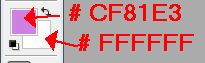
Выберите инструмент градиент. Нужный нам будет первым. Теперь нам нужно из него сделать вот такой градиент
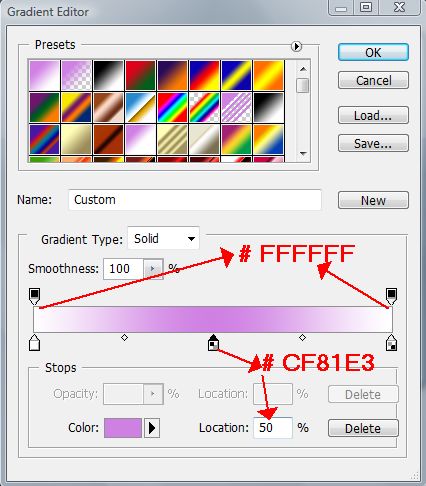
Кто не знает, как это сделать: Нужно щелкнуть левой кнопкой мыши под градиентом, в потом в образовавшемся "тюбике" изменить цвет, щелкнув по окошечку "Color".
Выберите зеркальный градиент и заполните им наш документ.

2. Откройте маску "плитки"
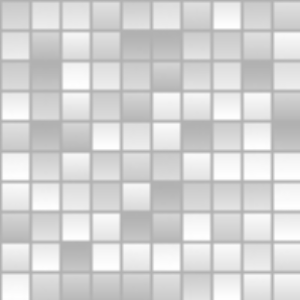
В ней нужно будет изменить цветовой режим. У нее исходный цвет в градации серого (Greycale). Делается это по такому пути.
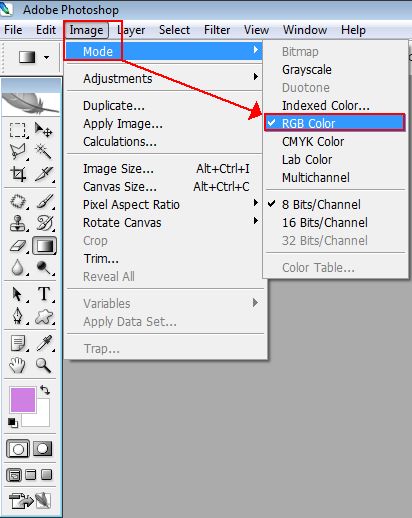
И установить цвета RGB.
Перетащите эту маску на коллаж и с помощью инструмента "свободное трансформирование" раздвиньте ее так, чтобы она заняла примерно 2/3.
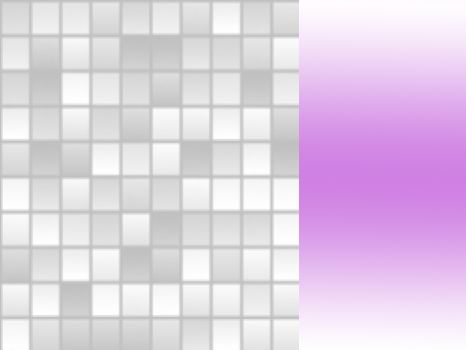
3. Создайте новый слой и залейте его цветом переднего плана. Закройте глазки на цветных слоях и сделайте рабочим слой с маской. Перейдите в каналы и сделайте копию слоя "Blue". Сочетанием клавиш "Ctrl+L" вызовите "уровни"
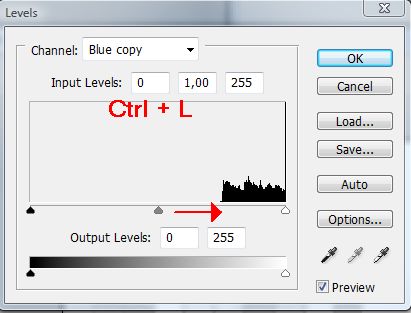
и, двигая ползунки, выставьте следующие значения

Нажмите ОК. И перейдите назад к каналам. Зажав Ctrl, щелкните по иконке слоя "Blue copy", появилось выделение. Переходим в слои и делаем рабочим слой над маской и включаем на нем глазок. Идем Edit>Clear и убираем ненужное с коллажа. После этого объединяем слои.

4. Откройте маски "треугольников."
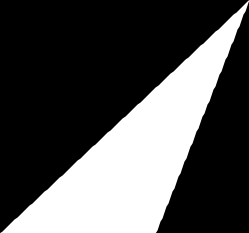
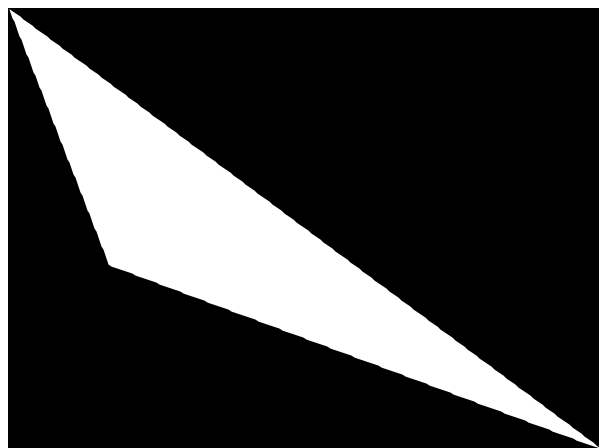
Каждую из них в отдельности перевести в цветовой режим RGB, откройте на каждой новый слой залейте его цветом переднего плана и произведите все обычные действия с маской. И уже готовые треугольники перетащите на коллаж. Примените к ним Режим наложения - Тиснение со следующими настройками
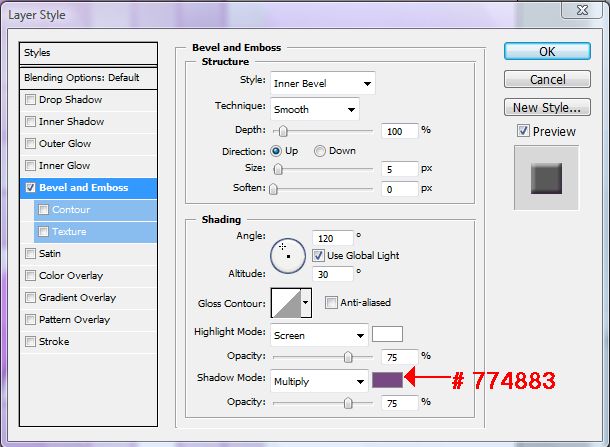
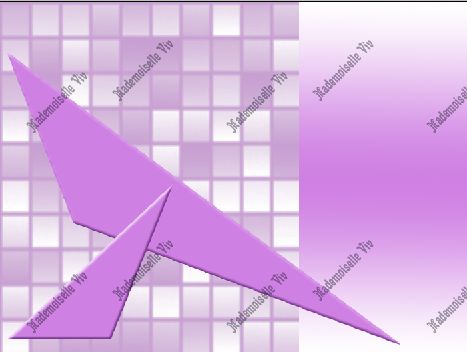
Объедините все слои.
5. Откройте картинку для украшения
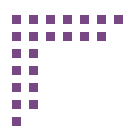
Если кто-то будет делать с другими цветами, вот маска этого украшения
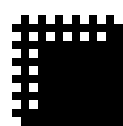
Украсьте этими кубиками коллаж. Сделайте три копии этого слоя.
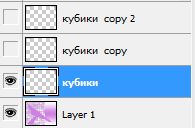
6. Сделайте рабочим 1 слой "кубики". Возьмите инструмент "волшебная палочка"

и выделите каждый третий квадратик на "кубиках" и залейте их фоновым цветом (#FFFFFF)
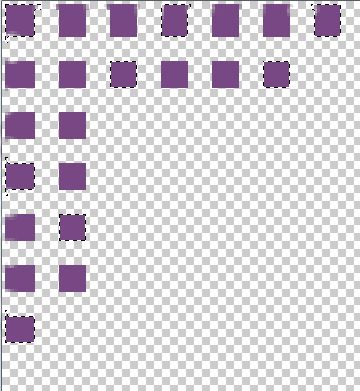
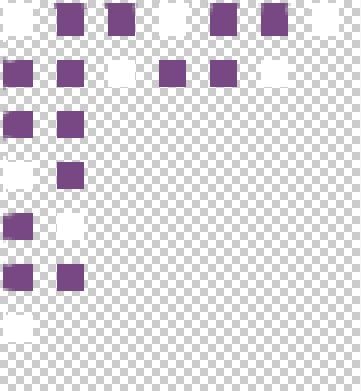
На следующих слоях сделайте тоже самое, но сдвигая выделение квадратиков на один в каждом следующем слое.
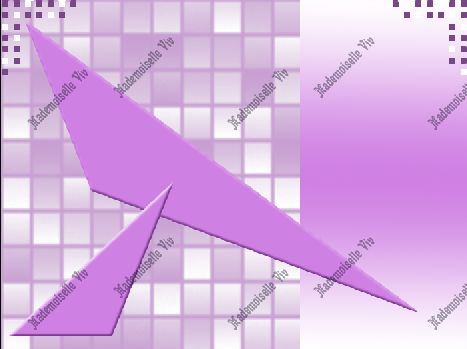
Основа под коллаж готова. Украшаем ее по своему вкусу, делаем рамочку, подписываем и...
...переходим к анимации.

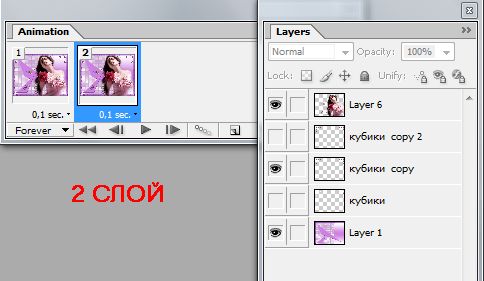
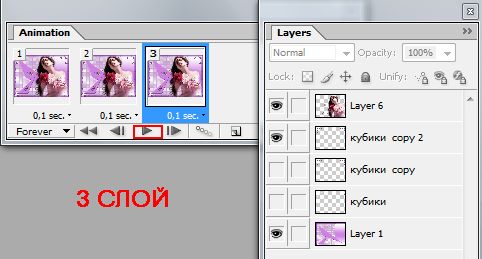

© by Mademoiselle Viv

1. Откройте новый документ размером 700х525рх, прозрачный. Выберите цвета переднего плана и фона. У меня это #CF81E3 и #FFFFFF
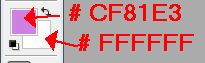
Выберите инструмент градиент. Нужный нам будет первым. Теперь нам нужно из него сделать вот такой градиент
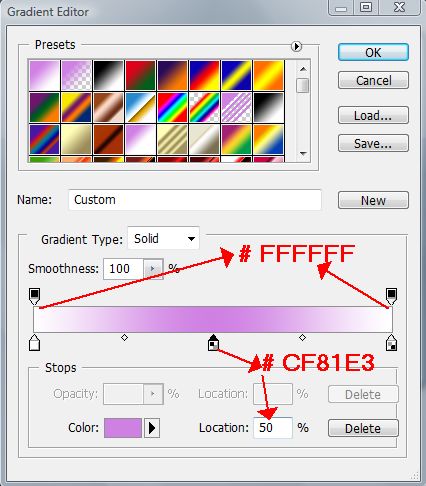
Кто не знает, как это сделать: Нужно щелкнуть левой кнопкой мыши под градиентом, в потом в образовавшемся "тюбике" изменить цвет, щелкнув по окошечку "Color".
Выберите зеркальный градиент и заполните им наш документ.

2. Откройте маску "плитки"
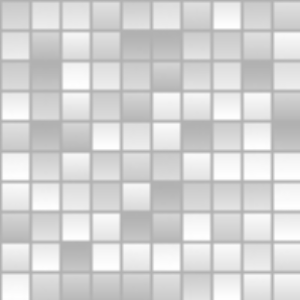
В ней нужно будет изменить цветовой режим. У нее исходный цвет в градации серого (Greycale). Делается это по такому пути.
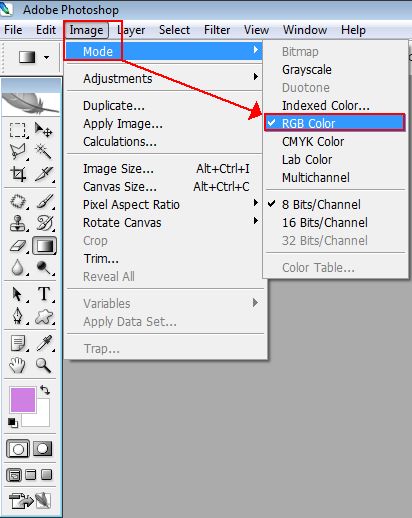
И установить цвета RGB.
Перетащите эту маску на коллаж и с помощью инструмента "свободное трансформирование" раздвиньте ее так, чтобы она заняла примерно 2/3.
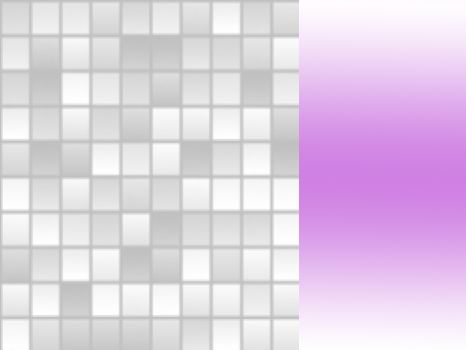
3. Создайте новый слой и залейте его цветом переднего плана. Закройте глазки на цветных слоях и сделайте рабочим слой с маской. Перейдите в каналы и сделайте копию слоя "Blue". Сочетанием клавиш "Ctrl+L" вызовите "уровни"
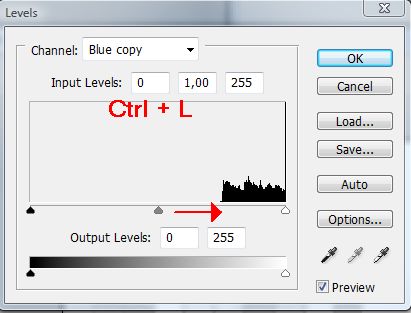
и, двигая ползунки, выставьте следующие значения

Нажмите ОК. И перейдите назад к каналам. Зажав Ctrl, щелкните по иконке слоя "Blue copy", появилось выделение. Переходим в слои и делаем рабочим слой над маской и включаем на нем глазок. Идем Edit>Clear и убираем ненужное с коллажа. После этого объединяем слои.

4. Откройте маски "треугольников."
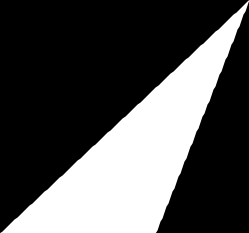
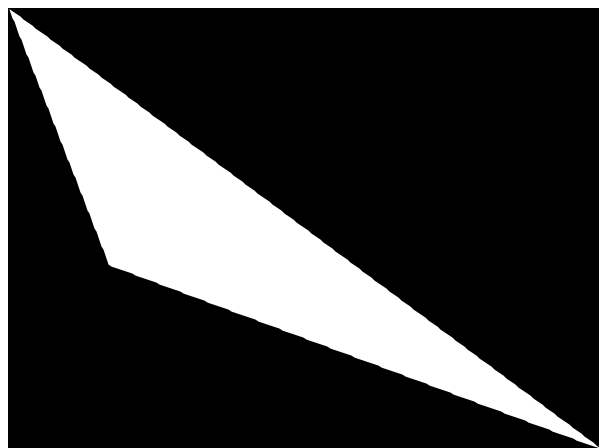
Каждую из них в отдельности перевести в цветовой режим RGB, откройте на каждой новый слой залейте его цветом переднего плана и произведите все обычные действия с маской. И уже готовые треугольники перетащите на коллаж. Примените к ним Режим наложения - Тиснение со следующими настройками
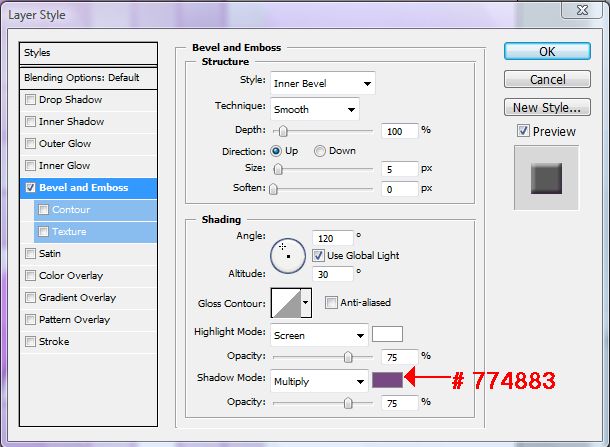
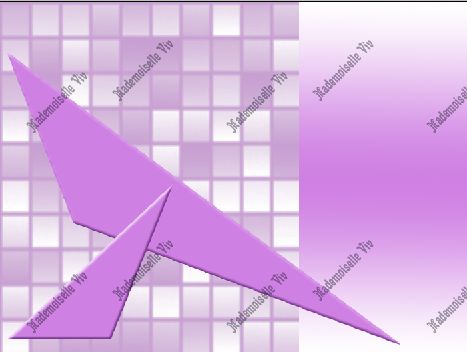
Объедините все слои.
5. Откройте картинку для украшения
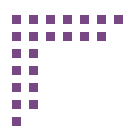
Если кто-то будет делать с другими цветами, вот маска этого украшения
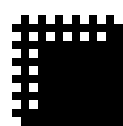
Украсьте этими кубиками коллаж. Сделайте три копии этого слоя.
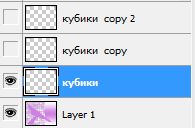
6. Сделайте рабочим 1 слой "кубики". Возьмите инструмент "волшебная палочка"

и выделите каждый третий квадратик на "кубиках" и залейте их фоновым цветом (#FFFFFF)
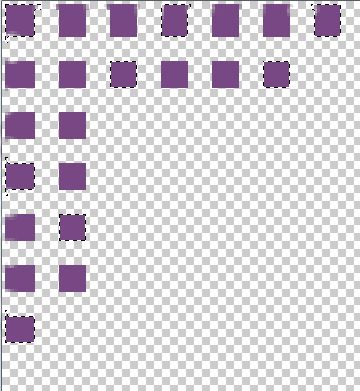
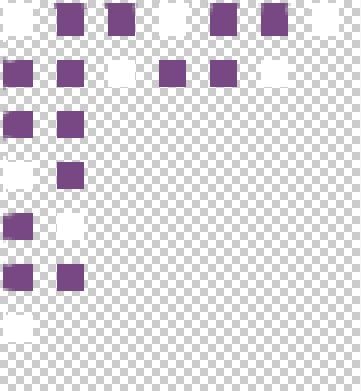
На следующих слоях сделайте тоже самое, но сдвигая выделение квадратиков на один в каждом следующем слое.
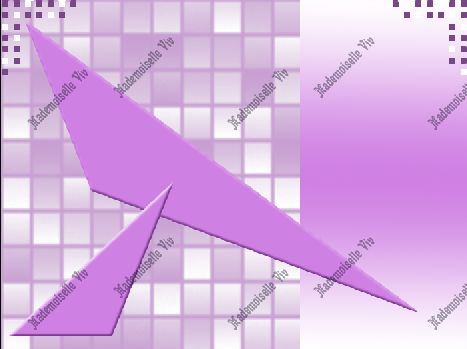
Основа под коллаж готова. Украшаем ее по своему вкусу, делаем рамочку, подписываем и...
...переходим к анимации.

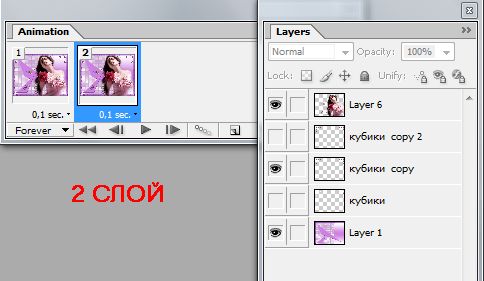
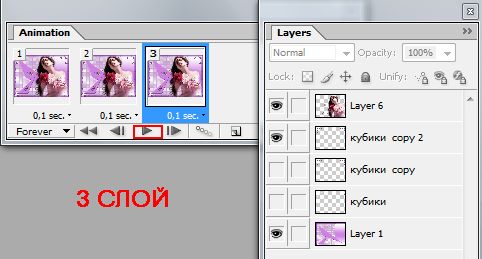

© by Mademoiselle Viv
| Рубрики: | ФШ коллажи-уроки |
| Комментировать | « Пред. запись — К дневнику — След. запись » | Страницы: [1] [Новые] |






